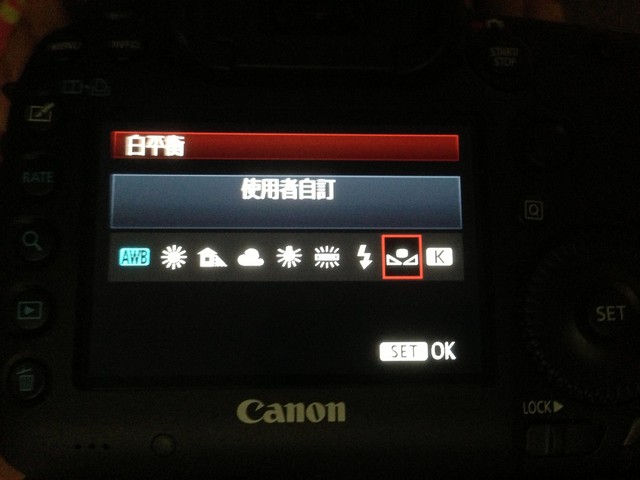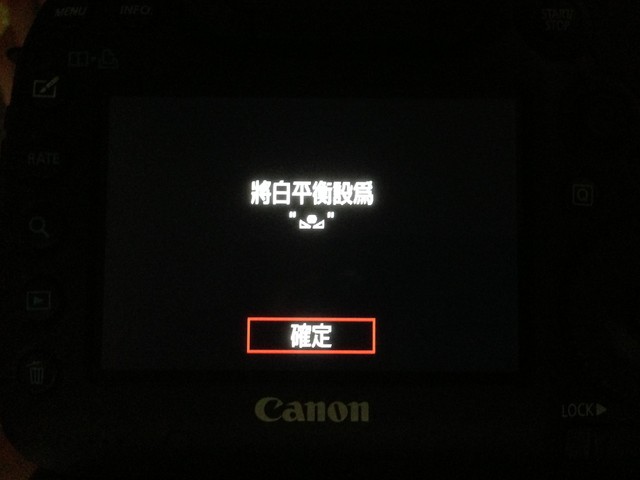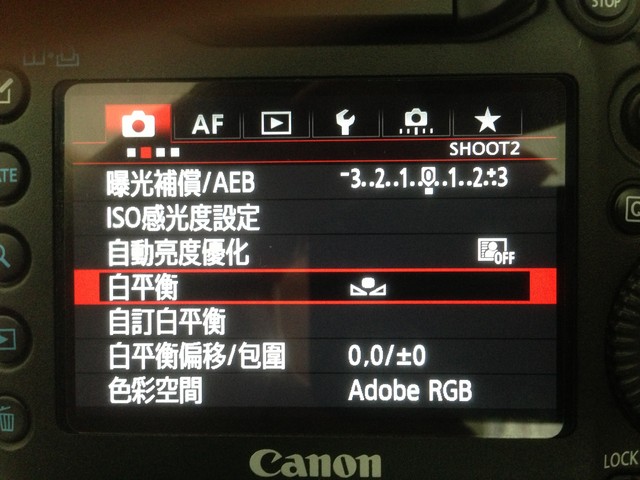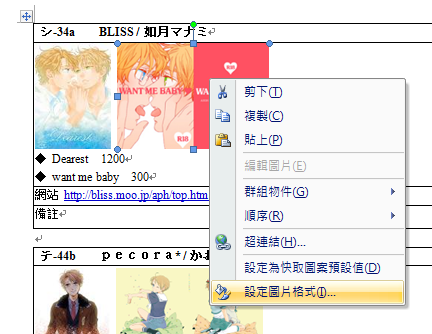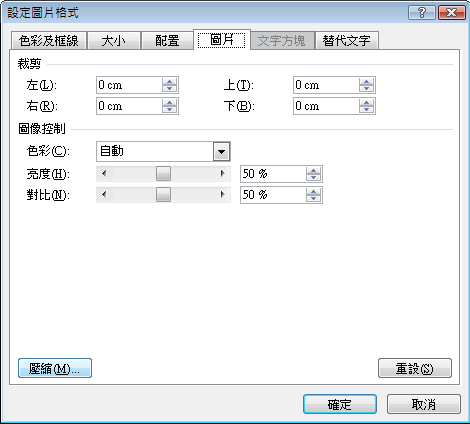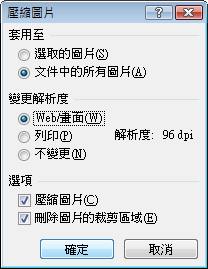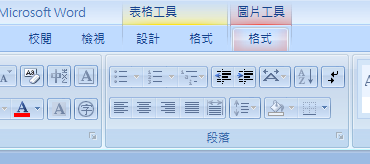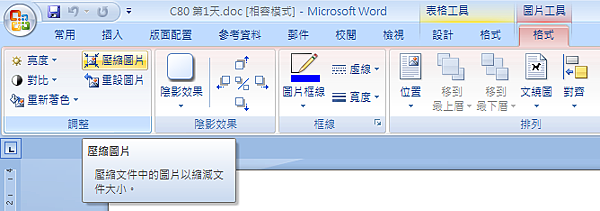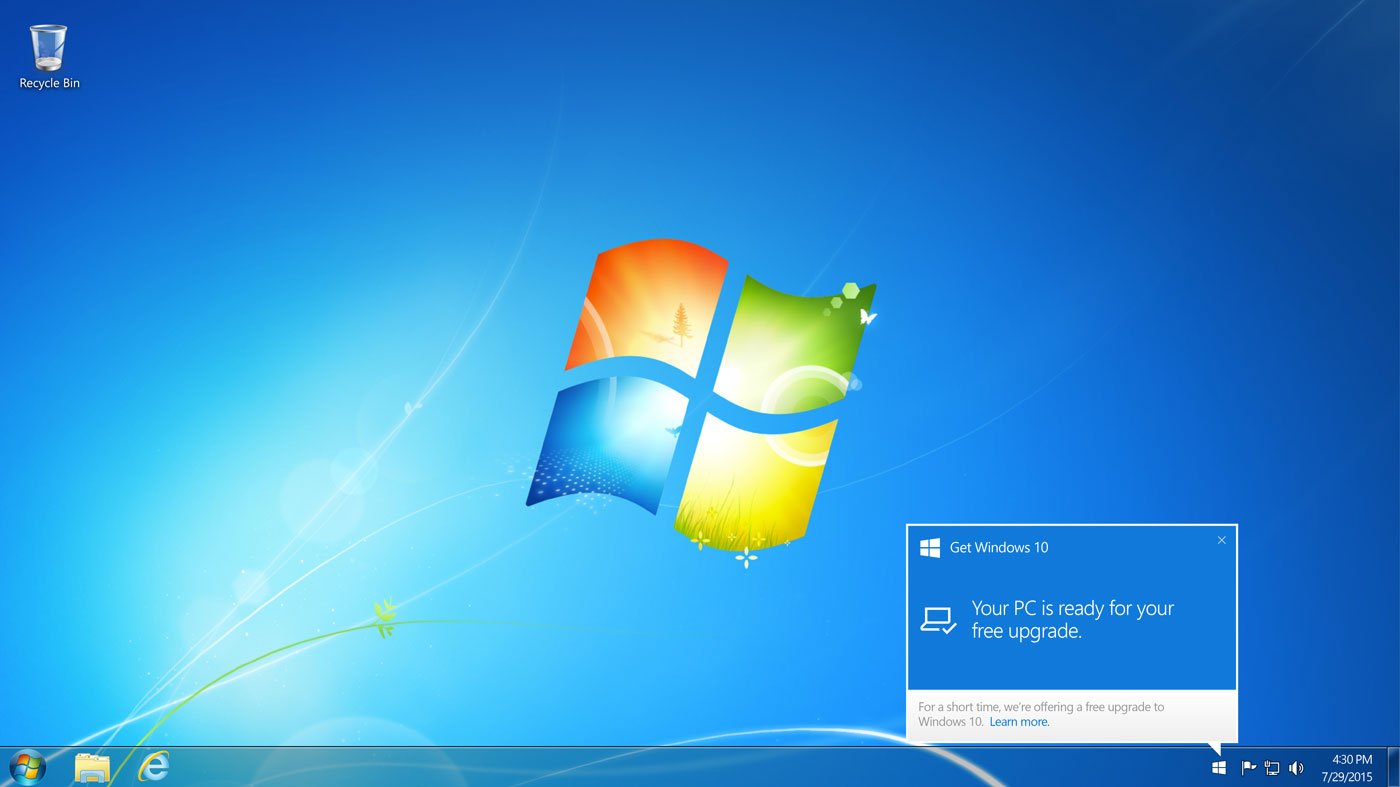移動硬碟儲存量大攜帶方便很多朋友都會使用,但有朋友在Windows7系統掃描並修復可移動硬碟後U盤內文件丟失了,這是為什麼呢,有什麼辦法解決呢?
當我們把移動硬碟連接電腦此時會有兩個選擇:
1、掃描並修復(推薦)
2、繼續,但不要掃描
萬分警告
在確定你U盤裡面有重要資料時千萬不能點第一個選項:掃描並修復(推薦)
雖然提示:這將防止以後將文件複製到此設備或光碟時出現問題,但是你也是確保你U盤裡面的資料無關緊要時再掃掃描並修復。
選擇掃描並修復的後果
U盤有些資料會丟失,有些文件會損壞。
取而代之的你會發現自己的U盤裡多一個文件夾(在顯示隱藏文件及系統文件下可以看到)FOUND.000,此文件夾里有若干個類似FILE0000.chk文件(數量視情況而定),文件名是順序排列。丟失文件去向及找回
1.如果你掃描並修復了你了U盤,文件丟失了不用怕。不出意外,你將會在FOUND.000文件夾裡面看到擴展名為.chk的文件,大小正好和你丟失的文件差不多。
2.根據文件大小將chk擴展名改為原來相應的文件名,如以前是doc、jpg就將改為doc、jpg。
3.估計可以找回一部分文件(視人品而定),word文檔相對來說好找回,視頻文件一眼能看出來,改完擴展名之後不一定能播放的出來。
4.注意:一定在文件夾選項里把隱藏已知文件的擴展名前面的勾去掉,這樣才能方便修改擴展名。
丟失原因,FOUND.000文件夾及chk擴展名文件出現的原因。
1.不管是U盤還是磁碟在讀取數據過程中遭遇意外斷電或者程序干擾,文件系統及文件會損壞。Win7本身自帶修復功能,會把你損壞的文件系統及文件本身(這個其實沒有損壞還能讀取,只是有些小問題)修復成完好的,這樣在修復過程中這些文件無一例外都被當成磁碟碎片文件,直接整理放在FOUND.000文件夾里了,擴展名也被統一修改了。
2.不只是U盤會出現此類問題,電腦本地磁碟也是這樣,找回方法也如上面一樣。
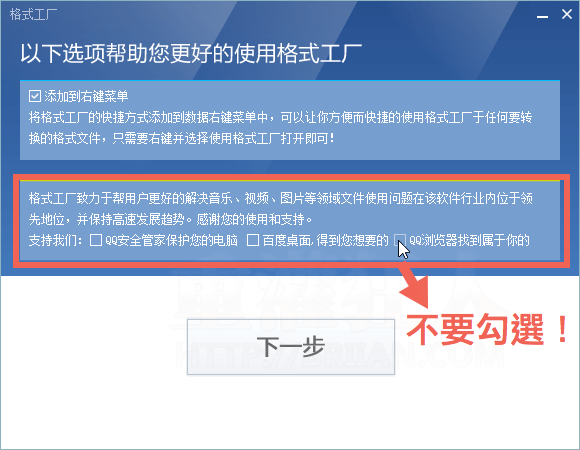
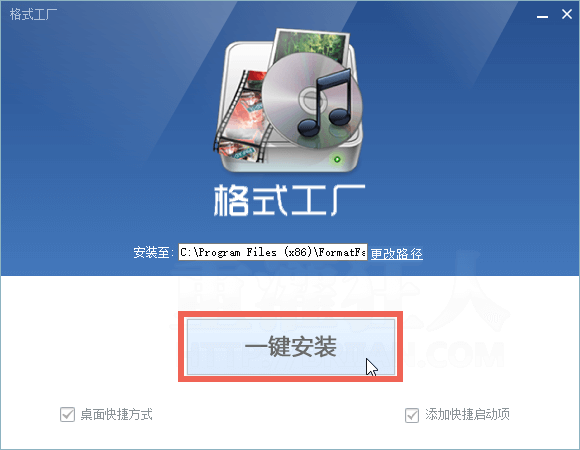
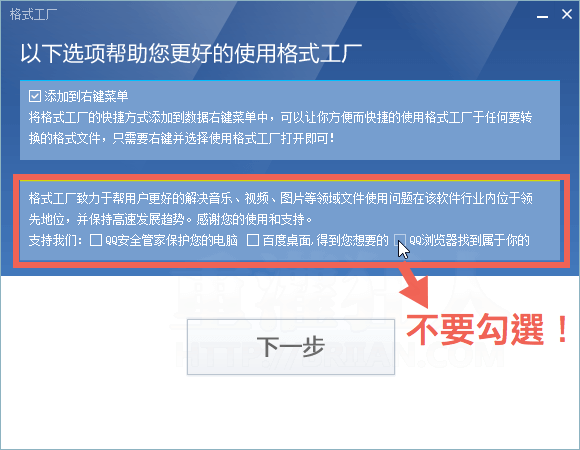
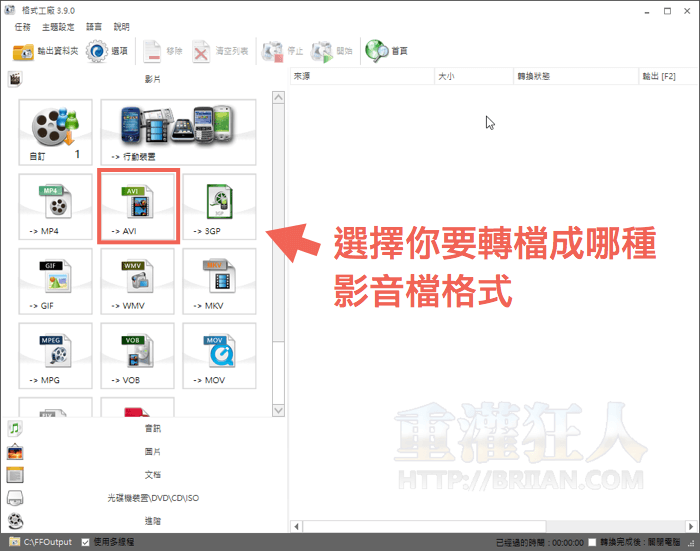
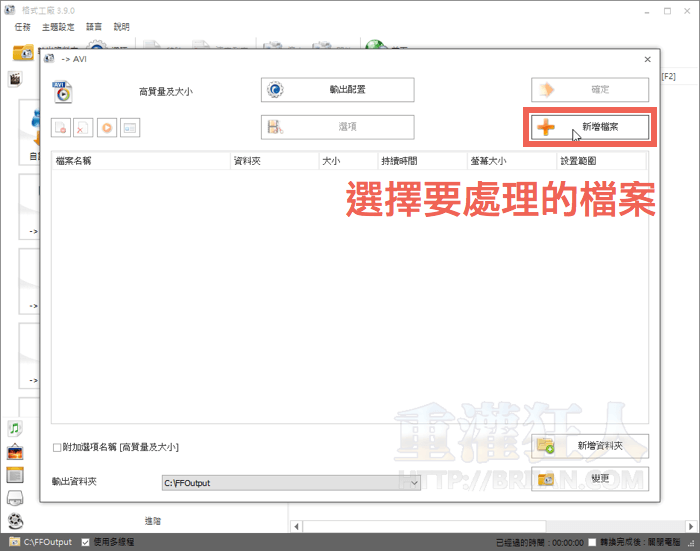
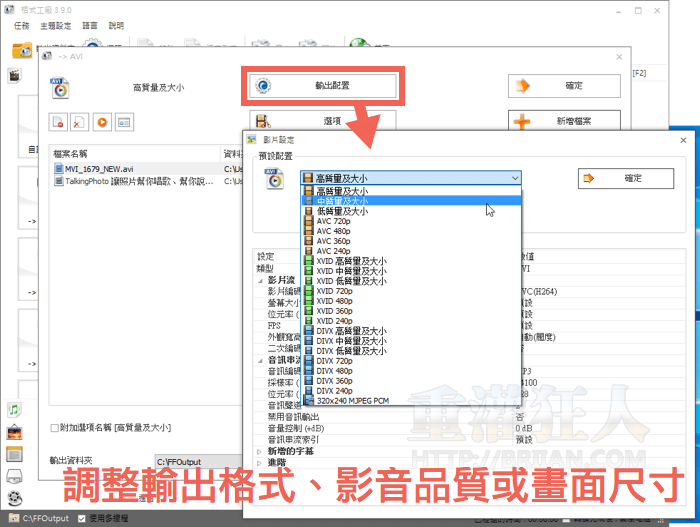
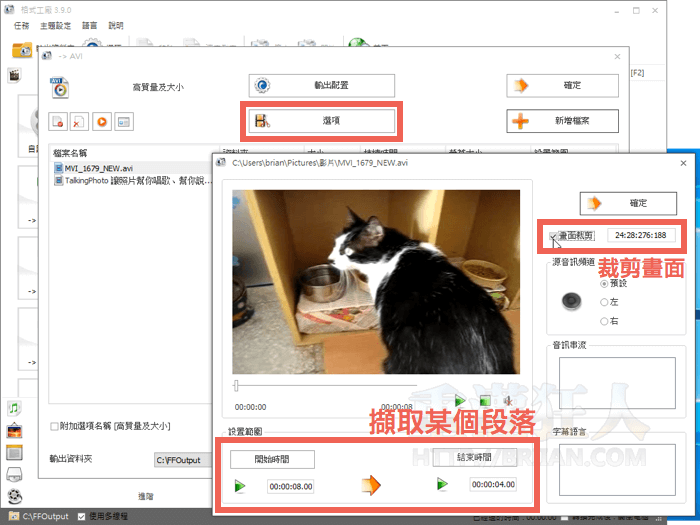
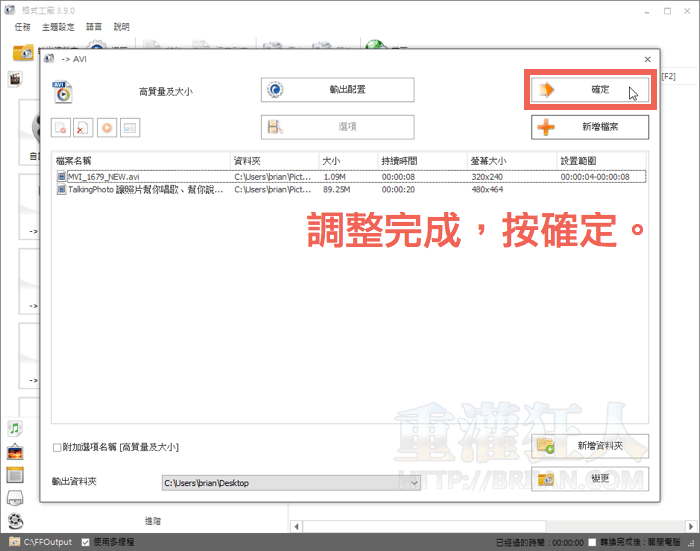
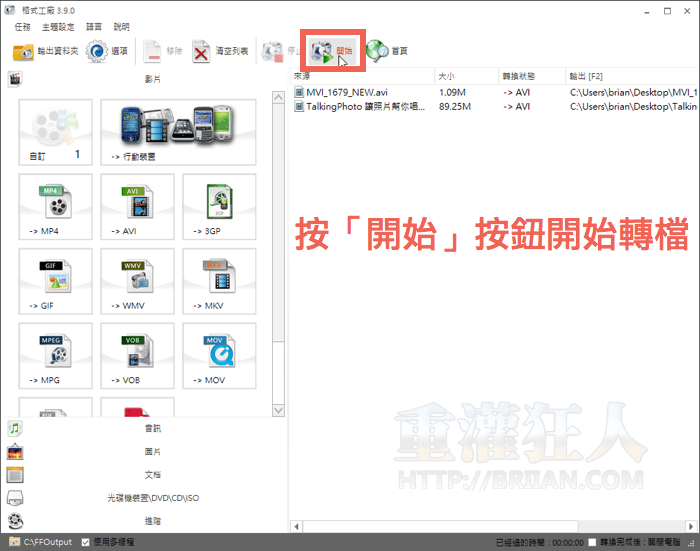

![[格式化圖案] 窗格中的 [圖片或材質填滿] 按鈕 [格式化圖案] 窗格中的 [圖片或材質填滿] 按鈕](https://support.content.office.net/zh-tw/media/31502151-9be8-4b1b-95f8-d5761fd7ecaf.jpg)
![[格式化圖案] 窗格中的 [透明] 滑桿 [格式化圖案] 窗格中的 [透明] 滑桿](https://support.content.office.net/zh-tw/media/340749c0-0b06-4e71-979c-f61bf82baacd.jpg)
![從 [圖片工具] 的 [格式] 索引標籤中開啟的 [色彩] 按鈕功能表 從 [圖片工具] 的 [格式] 索引標籤中開啟的 [色彩] 按鈕功能表](https://support.content.office.net/zh-tw/media/aad934a7-e949-4aa6-abd8-e108b27e2fa3.jpg)
![按一下 [設定透明色彩] 後出現具有指標的圖片 按一下 [設定透明色彩] 後出現具有指標的圖片](https://support.content.office.net/zh-tw/media/00d8082a-d16a-450d-bf88-01af45d48063.jpg)